我们在安装win11系统的时候,都会创建账户名和密码,使用一段时间之后可能会觉得用户名不喜欢,想要进行更改吧,那么win11系统如何更改用户名呢?想知道的小伙伴们可以跟着小编一
我们在安装win11系统的时候,都会创建账户名和密码,使用一段时间之后可能会觉得用户名不喜欢,想要进行更改吧,那么win11系统如何更改用户名呢?想知道的小伙伴们可以跟着小编一起来看看win11改账户名的图文步骤吧。
推荐:windows11系统下载
具体步骤如下:
1、在Win11系统桌面上,鼠标右键此电脑选择管理进入。
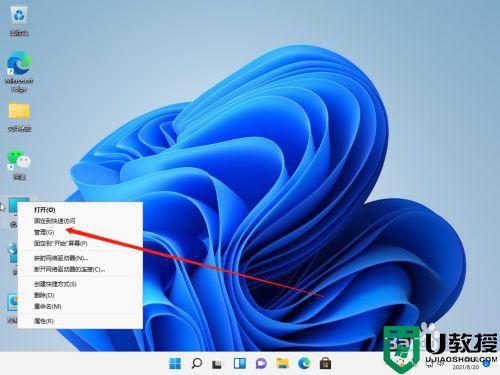
2、进入计算机管理界面,依次点击本地用户和组-用户展开。
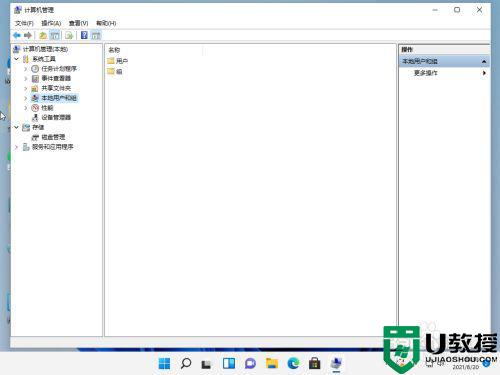
3、选中用户文件夹,在右边窗口双击要修改的用户名进入。
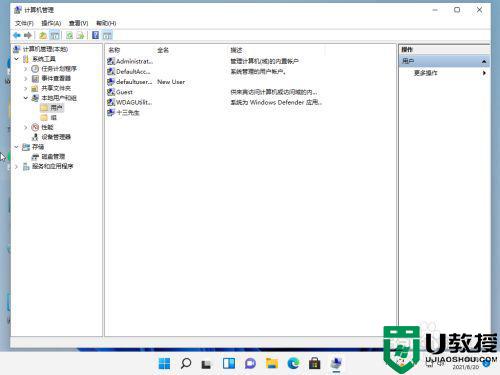
4、在弹出的用户属性对话框,输入新的用户名称点击确定按钮即可。
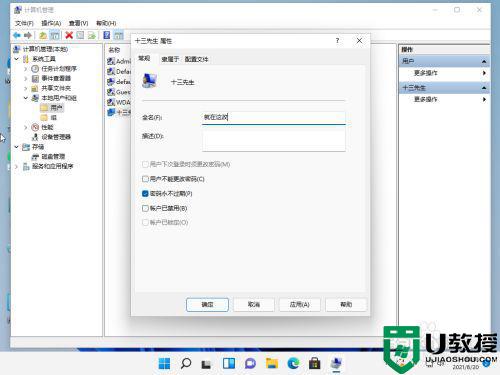
上述给大家讲解的就是win11改账户名的详细操作方法,大家只要按照上面的方法步骤来修改就可以了,相信能够帮助到大家。
